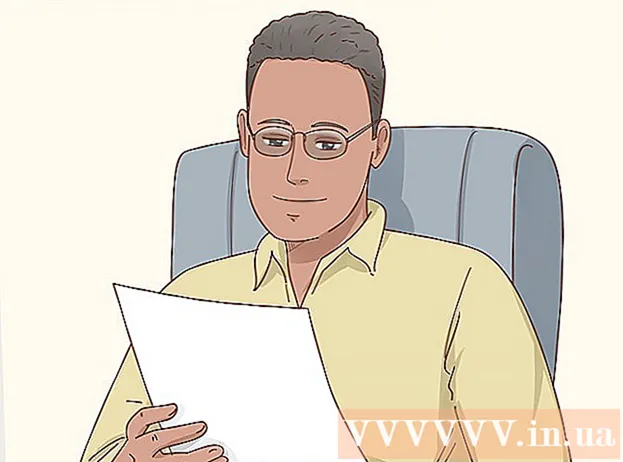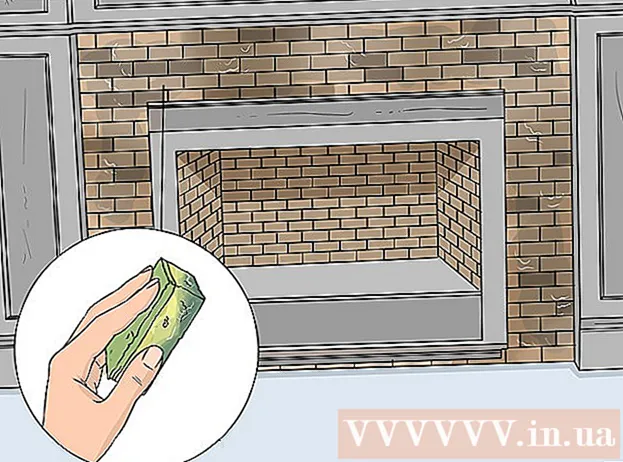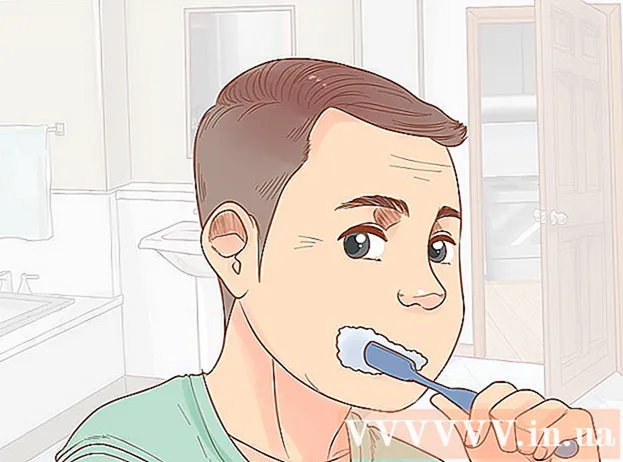Kirjoittaja:
Gregory Harris
Luomispäivä:
13 Huhtikuu 2021
Päivityspäivä:
26 Kesäkuu 2024
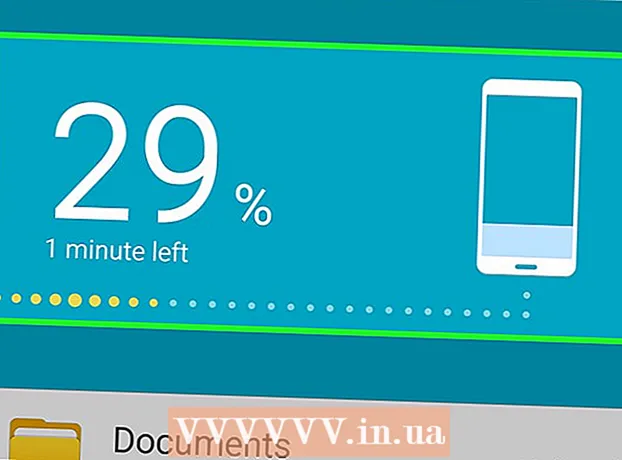
Sisältö
Kun ostat uuden puhelimen, sinun on joskus siirrettävä lyhyitä tekstiviestejä (SMS) vanhasta laitteestasi. Google Play -kaupassa on erityisiä ilmaisia sovelluksia. Jos käytät Samsung -laitteita, voit siirtää viestejä langattomasti puhelimien välillä Samsungin Smart Switch -sovelluksella.
Askeleet
Tapa 1 /2: Kolmannen osapuolen sovellukset
 1 Lataa SMS -varmuuskopiointisovellus ensimmäiselle Android -laitteellesi. Nopein tapa siirtää tekstiviestejä Android -puhelimien välillä on käyttää jotakin viestisovellusta. Google Play -sovelluskaupassa on monia vastaavia ohjelmia. Ei ole virallista tapaa lähettää tekstiviestejä. Jotkut tunnetuimmista ilmaisista sovelluksista ovat SMS Backup + ja SMS Backup & Restore.
1 Lataa SMS -varmuuskopiointisovellus ensimmäiselle Android -laitteellesi. Nopein tapa siirtää tekstiviestejä Android -puhelimien välillä on käyttää jotakin viestisovellusta. Google Play -sovelluskaupassa on monia vastaavia ohjelmia. Ei ole virallista tapaa lähettää tekstiviestejä. Jotkut tunnetuimmista ilmaisista sovelluksista ovat SMS Backup + ja SMS Backup & Restore.  2 Avaa SMS -varmuuskopiointisovellus. Käynnistä sovellus laitteessa, josta haluat kopioida viestit. Toimintojen järjestys ohjelmissa "SMS Backup +" ja "SMS Backup & Restore" on hyvin samanlainen, ja niistä keskustellaan yksityiskohtaisesti tässä artikkelin osassa.
2 Avaa SMS -varmuuskopiointisovellus. Käynnistä sovellus laitteessa, josta haluat kopioida viestit. Toimintojen järjestys ohjelmissa "SMS Backup +" ja "SMS Backup & Restore" on hyvin samanlainen, ja niistä keskustellaan yksityiskohtaisesti tässä artikkelin osassa.  3 Yhdistä Gmail -tilisi (SMS Backup +). SMS Backup + varmuuskopioi viestit Gmail -tiliisi. Valitse tili napsauttamalla "Yhdistä". Käytä Android -laitteen Gmail -päätiliä helpottaaksesi koko palautusprosessia.
3 Yhdistä Gmail -tilisi (SMS Backup +). SMS Backup + varmuuskopioi viestit Gmail -tiliisi. Valitse tili napsauttamalla "Yhdistä". Käytä Android -laitteen Gmail -päätiliä helpottaaksesi koko palautusprosessia.  4 Tee varmuuskopio. Napsauta "Varmuuskopioi" -painiketta valitussa sovelluksessa ja aloita varmuuskopiointi.
4 Tee varmuuskopio. Napsauta "Varmuuskopioi" -painiketta valitussa sovelluksessa ja aloita varmuuskopiointi.  5 Valitse varmuuskopiointipaikka (SMS -varmuuskopiointi ja palautus). SMS -varmuuskopiointi ja -palautus luo viestit sisältävän paikallisen varmuuskopiotiedoston, joka voidaan myös tallentaa pilvitallennustilaan.
5 Valitse varmuuskopiointipaikka (SMS -varmuuskopiointi ja palautus). SMS -varmuuskopiointi ja -palautus luo viestit sisältävän paikallisen varmuuskopiotiedoston, joka voidaan myös tallentaa pilvitallennustilaan. - Napsauta Paikallinen varmuuskopiointi ja lataus valitaksesi pilvitallennuspalvelun tai lähettää tiedoston itsellesi sähköpostitse.
- Valitse Sisällytä MMS -viestit -valintaruutu, jos haluat sisällyttää ryhmäviestit sekä viestit, joissa on liitteitä, kuten kuvia.
 6 Odota prosessin päättymistä. Jos sinulla on paljon viestejä, kopiointi voi kestää jonkin aikaa. Poista MMS -viestien kopiointi käytöstä, jos et tarvitse niitä säästääksesi aikaa.
6 Odota prosessin päättymistä. Jos sinulla on paljon viestejä, kopiointi voi kestää jonkin aikaa. Poista MMS -viestien kopiointi käytöstä, jos et tarvitse niitä säästääksesi aikaa.  7 Siirrä varmuuskopiotiedosto uuteen laitteeseen (SMS Backup & Restore). Kun tekstiviestien varmuuskopiointi ja palautus varmuuskopioidaan ensimmäisellä laitteella, tiedosto on siirrettävä uudelle Android -laitteelle. Jos paikallinen tiedosto luotiin varmuuskopioinnin aikana, liitä älypuhelin tietokoneeseen ja kopioi XML -tiedosto "SMSBackupRestore" -kansiosta uuteen laitteeseen. Jos tiedosto ladattiin luomisen aikana pilvitallennustilaan, mitään ei tarvitse tehdä.
7 Siirrä varmuuskopiotiedosto uuteen laitteeseen (SMS Backup & Restore). Kun tekstiviestien varmuuskopiointi ja palautus varmuuskopioidaan ensimmäisellä laitteella, tiedosto on siirrettävä uudelle Android -laitteelle. Jos paikallinen tiedosto luotiin varmuuskopioinnin aikana, liitä älypuhelin tietokoneeseen ja kopioi XML -tiedosto "SMSBackupRestore" -kansiosta uuteen laitteeseen. Jos tiedosto ladattiin luomisen aikana pilvitallennustilaan, mitään ei tarvitse tehdä. - Kun liität Android -laitteen tietokoneeseen, löydät sen Tietokone -ikkunasta (Windows) tai työpöydältäsi (Mac).Kun kopioit XML -tiedoston uuteen laitteeseen, sinun on sijoitettava se juurihakemistoon, jotta se on helppo hakea.
 8 Asenna SMS -varmuuskopiointisovellus uuteen puhelimeesi. Varmuuskopion luomisen jälkeen sinun on asennettava sama sovellus uuteen laitteeseen.
8 Asenna SMS -varmuuskopiointisovellus uuteen puhelimeesi. Varmuuskopion luomisen jälkeen sinun on asennettava sama sovellus uuteen laitteeseen. - Jos käytät SMS -varmuuskopiointia +, yhdistä uusi laite samaan Google -tiliin.
 9 Aloita prosessi napsauttamalla "Palauta". Molemmissa sovelluksissa on tämä painike päänäytössä, jota on painettava.
9 Aloita prosessi napsauttamalla "Palauta". Molemmissa sovelluksissa on tämä painike päänäytössä, jota on painettava.  10 Valitse tiedosto (SMS -varmuuskopiointi ja palautus). Palautusprosessin aloittamisen jälkeen sinun on valittava sopiva tiedosto. Jos kopioit tiedoston laitteen muistiin, käytä selainta. Jos tiedosto on ladattu pilvitallennustilaan, paina ⋮ -painiketta ja valitse haluamasi palvelu luettelosta.
10 Valitse tiedosto (SMS -varmuuskopiointi ja palautus). Palautusprosessin aloittamisen jälkeen sinun on valittava sopiva tiedosto. Jos kopioit tiedoston laitteen muistiin, käytä selainta. Jos tiedosto on ladattu pilvitallennustilaan, paina ⋮ -painiketta ja valitse haluamasi palvelu luettelosta.  11 Valitse varmuuskopiointiohjelmisto SMS -oletussovellukseksi. Ennen kuin aloitat palauttamisen, sinun on asennettava valittu ohjelma SMS -oletussovellukseksi. Tämä on tarpeen viestien palauttamiseksi. Myöhemmin on mahdollista valita tuttu SMS-ohjelma uudelleen.
11 Valitse varmuuskopiointiohjelmisto SMS -oletussovellukseksi. Ennen kuin aloitat palauttamisen, sinun on asennettava valittu ohjelma SMS -oletussovellukseksi. Tämä on tarpeen viestien palauttamiseksi. Myöhemmin on mahdollista valita tuttu SMS-ohjelma uudelleen.  12 Odota, että viestit palautetaan. Tämä voi kestää jonkin aikaa, varsinkin kun työskentelet suuren tiedoston kanssa.
12 Odota, että viestit palautetaan. Tämä voi kestää jonkin aikaa, varsinkin kun työskentelet suuren tiedoston kanssa.  13 Palauta tavallinen tekstiviestisovelluksesi oletusarvoon. Kun kaikki viestit on palautettu, voit palata tavalliseen ohjelmaan tekstiviestien katselua ja lähettämistä varten.
13 Palauta tavallinen tekstiviestisovelluksesi oletusarvoon. Kun kaikki viestit on palautettu, voit palata tavalliseen ohjelmaan tekstiviestien katselua ja lähettämistä varten. - Käynnistä "Asetukset".
- Valitse Langaton verkko ja verkot.
- Napsauta "SMS -oletussovellus" ja valitse haluamasi ohjelma.
Tapa 2/2: Smart Switch -sovellus (Samsung)
 1 Ohjelman tarkoitus. Samsungin Smart Switch -sovellus on suunniteltu siirtämään tietoja Samsung -laitteiden välillä, mutta sitä voidaan käyttää myös tietojen siirtämiseen toisesta Android -laitteesta Samsung -laitteeseen. Ohjelma ei tue kaikkia Samsung -laitteita. Sovellus toimii parhaiten, kun tietoja siirretään Samsung -laitteiden välillä.
1 Ohjelman tarkoitus. Samsungin Smart Switch -sovellus on suunniteltu siirtämään tietoja Samsung -laitteiden välillä, mutta sitä voidaan käyttää myös tietojen siirtämiseen toisesta Android -laitteesta Samsung -laitteeseen. Ohjelma ei tue kaikkia Samsung -laitteita. Sovellus toimii parhaiten, kun tietoja siirretään Samsung -laitteiden välillä.  2 Asenna Smart Switch Mobile -sovellus molempiin laitteisiin. Nopeaa tekstiviestien lähetystä varten tämä ohjelma on asennettava molempiin älypuhelimiin. Sovelluksen voi ladata ilmaiseksi Google Play -kaupasta. Yleensä ohjelma on esiasennettu kaikkiin uusiin Samsung -laitteisiin.
2 Asenna Smart Switch Mobile -sovellus molempiin laitteisiin. Nopeaa tekstiviestien lähetystä varten tämä ohjelma on asennettava molempiin älypuhelimiin. Sovelluksen voi ladata ilmaiseksi Google Play -kaupasta. Yleensä ohjelma on esiasennettu kaikkiin uusiin Samsung -laitteisiin. - Smart Switch Mobile ei ehkä toimi Android -laitteellasi. Tässä tapauksessa on käytettävä aiemmin kuvattua viestinsiirtomenetelmää.
 3 Valitse "Android -laite" molemmissa ohjelmissa. Tämän ansiosta laitteet voivat muodostaa yhteyden toisiinsa.
3 Valitse "Android -laite" molemmissa ohjelmissa. Tämän ansiosta laitteet voivat muodostaa yhteyden toisiinsa.  4 Aseta laitteet kymmenen senttimetrin päähän toisistaan. Smart Switch käyttää NFC -yhteyttä Bluetooth -yhteyteen, ja molempien älypuhelimien tulee olla lähellä toisiaan optimaalisen suorituskyvyn saavuttamiseksi.
4 Aseta laitteet kymmenen senttimetrin päähän toisistaan. Smart Switch käyttää NFC -yhteyttä Bluetooth -yhteyteen, ja molempien älypuhelimien tulee olla lähellä toisiaan optimaalisen suorituskyvyn saavuttamiseksi.  5 Napsauta "Käynnistä" molemmissa laitteissa. Sitten sinun on valittava lähettävä laite.
5 Napsauta "Käynnistä" molemmissa laitteissa. Sitten sinun on valittava lähettävä laite.  6 Valitse vanha puhelin lähetyslaitteeksi.
6 Valitse vanha puhelin lähetyslaitteeksi. 7 Valitse uusi puhelin "Vastaanottava laite".
7 Valitse uusi puhelin "Vastaanottava laite". 8 Napsauta lähettävän laitteen "Yhdistä" -painiketta. Näyttöön tulee erityinen PIN -koodi.
8 Napsauta lähettävän laitteen "Yhdistä" -painiketta. Näyttöön tulee erityinen PIN -koodi.  9 Napsauta vastaanottavassa laitteessa Seuraava. Anna PIN -koodi, jos laite ei muodosta yhteyttä automaattisesti. Näyttöön tulee luettelo siirrettävistä tiedoista.
9 Napsauta vastaanottavassa laitteessa Seuraava. Anna PIN -koodi, jos laite ei muodosta yhteyttä automaattisesti. Näyttöön tulee luettelo siirrettävistä tiedoista.  10 Valitse lähettävän laitteen "Viestit" -valintaruutu. Kaikki tarpeettomat kohteet voidaan poistaa käytöstä.
10 Valitse lähettävän laitteen "Viestit" -valintaruutu. Kaikki tarpeettomat kohteet voidaan poistaa käytöstä.  11 Paina "Lähetä" lähettävässä laitteessa ja "Vastaanota" vastaanottavassa laitteessa. Viestit ja muut valitut tiedot siirretään uuteen laitteeseen.
11 Paina "Lähetä" lähettävässä laitteessa ja "Vastaanota" vastaanottavassa laitteessa. Viestit ja muut valitut tiedot siirretään uuteen laitteeseen.  12 Odota "Valmis" -viestiä. Näyttöön tulee viesti, jos siirto onnistuu. Vanha tekstiviesti on nyt käytettävissä uudella laitteellasi.
12 Odota "Valmis" -viestiä. Näyttöön tulee viesti, jos siirto onnistuu. Vanha tekstiviesti on nyt käytettävissä uudella laitteellasi.